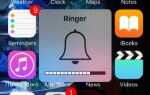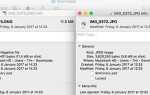Если вы сталкиваетесь с большим количеством PDF-файлов, вполне естественно, что вы захотите что-то иное, чем базовые iBooks от Apple, в ближайшее время. iBooks предлагает хороший интерфейс для чтения, но его ценность начинает уменьшаться, если вы хотите аннотировать, редактировать или подписывать документ со своего iPad.
Evernote имеет надежную интеграцию с PDF, как и другие сторонние сервисы, которые вы, возможно, уже используете, такие как Google Drive, Dropbox и другие, но немногие из них настолько многофункциональны, как даже бесплатная версия одного из следующих Программы.
Если вы настоящий опытный пользователь, держитесь до конца, и я покажу свой любимый PDF-ридер для редактирования, аннотирования и подписания документов.
Adobe Reader (бесплатно)
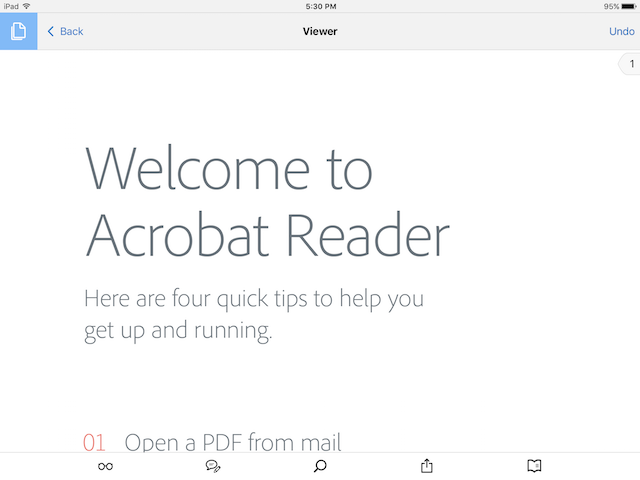
Настольную версию часто критикуют за раздутость и ненужность
но на iOS Adobe Reader легок, проворен и полон удивительных функций. Вы можете отображать ряд файлов PDF, аннотировать, выделять, создавать заполняемые формы, защищать паролем файлы и подписывать документы электронным способом — все это внутри приложения.
В Adobe Reader есть все навороты, которые вы можете себе представить из приложения для чтения PDF-файлов премиум-класса, и некоторые из них, о которых вы, возможно, даже не знали, что вам нужно.
Функция перекомпоновки текста, которая дает вам лучшие возможности контекстного поиска (и распространена у других премиум-ридеров PDF), является одной из моих любимых. Вы даже можете добавить в закладки, комментировать или поделиться и синхронизировать то, что вы найдете с Adobe Document Cloud, не платя ни цента.
Само приложение бесплатное, но если вам нужны некоторые более продвинутые функции редактирования и создания, они доступны как покупки в приложении.
аннотировать PDF ($ 9,99)
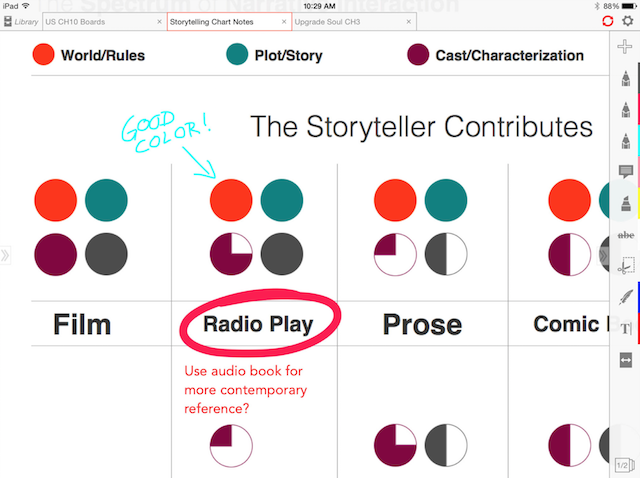
На первый взгляд, iAnnotate выглядит как менее функциональная версия других читателей в этом списке, и это, вероятно, справедливая оценка. Где это действительно сияет, хотя в аннотирующих документах
,
Как и большинство читателей, вы можете открывать и редактировать PDF-документ, но ни один из них не дает вам столько инструментов для разметки документов путем рисования, выделения, подчеркивания или выделения текста точно так же, как это делает iAnnotate.
Моя любимая функция, хотя, с вкладками просмотра. В отличие от большинства программ для чтения PDF, теперь я могу переключаться между документами, не закрывая их.
Непрерывный просмотр с прокруткой также хорош, так как он начинает обременительно ждать тех досадных миллисекунд, пока загружается следующая страница.
Foxit PDF (бесплатно)
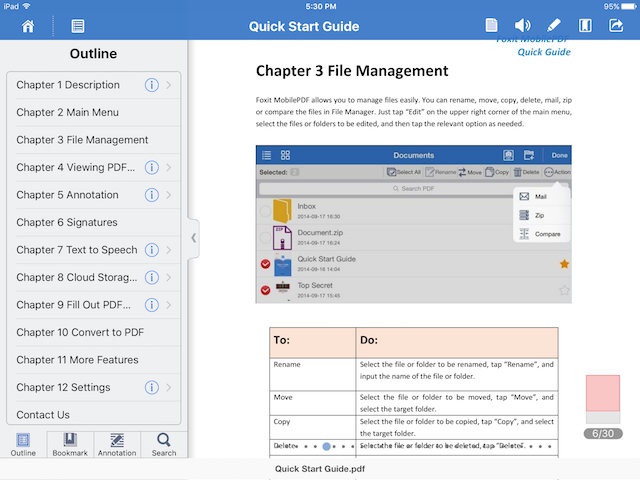
Foxit — популярный настольный ридер, который так же хорош на мобильных устройствах. Мы даже писали о версии для Linux
несколько лет назад.
Эта программа для чтения PDF-файлов обрабатывает (и позволяет создавать) защищенные паролем PDF-файлы для обеспечения безопасности, а также предлагает некоторые действительно интересные варианты, такие как рисование от руки, заметки и все возможности для аннотаций и подписи документов, которые вы ожидаете от один из лучших читателей PDF.
Кроме того, Foxit предлагает технологию поддержки чувствительных к давлению чернил (PSI), которая обеспечивает точное перетекание и кромки на подписанных или аннотированных документах. Короче говоря, он чувствителен к давлению и больше похож на документ, подписанный настоящей ручкой.
Совместимость также является ключевым моментом продажи. В приложении вы можете просматривать файлы Word, Excel, Powerpoint и изображения в дополнение к стандартным файлам PDF из iTunes, электронной почты, Safari и других. Закончив делать заметки и добавлять стикеры, вы можете загрузить их в облако для резервного копирования или безопасного хранения.
PDFpen 2 ($ 19,99)
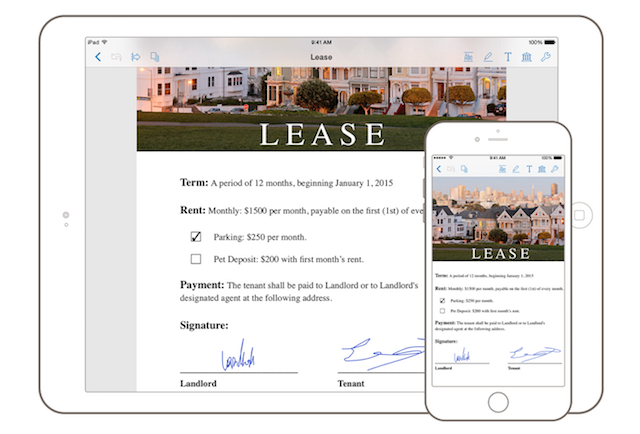
Если вы получаете шок от стикера от версии PDFpen для iOS, я хотел бы отметить, что настольная версия стоит 75 долларов.
Это хорошая цена, чтобы заплатить за читателя и редактора PDF, но это самый многофункциональный вариант из доступных и имеет массу функций, которые сделают жизнь намного проще, если вы поймете, что перевариваете большое количество файлов PDF. Тем не менее, это, вероятно, излишне для обычного пользователя и даже некоторых опытных пользователей.
Облачная интеграция — это то, что происходит, когда вы работаете с большим количеством PDF-файлов, и PDFpen здесь не разочаровывает. Благодаря легкой интеграции с такими службами, как Google Docs, Dropbox, Evernote, iCloud Drive и другими, вы всегда в пределах досягаемости того файла, который вы пытаетесь получить. В отличие от большинства программ для чтения PDF, которые используют облачное хранилище
на самом деле вам не нужно извлекать документы, чтобы использовать PDFpen. Вместо этого вы можете читать их прямо из Dropbox, iCloud или из других источников.
Инструменты аннотации в PDFpen не имеют себе равных. На самом деле, это не столько читатель PDF, сколько печатная страница, которую вы можете редактировать, изменять или подписывать, не задумываясь. Инструменты интуитивно понятны и их легко найти, навигация проста, и если вам удастся застрять, раздел справки более чем достаточен, чтобы вывести вас из любой ситуации, в которой вы оказались.
Это может быть лучшая программа для чтения PDF-файлов на рынке, но, если вы заботитесь о цене или беспокоитесь о подавляющем количестве функций, есть лучший вариант …
Лучший выбор: PDF Expert 5 ($ 9,99)
Я сохранил лучшее для последнего. PDF Expert — мой любимый
в этой категории. Хотя он не самый дешевый, он приносит много удовольствия за небольшие деньги. На мой взгляд, это лучший вариант для всех, кроме самых хардкорных опытных пользователей.
Когда дело касается продвинутых пользователей PDF, тема у всех одна и та же: организация, аннотации и большой опыт чтения. PDF Expert предоставляет все это и многое другое.
Вы можете не только добавлять избранное в боковую панель, но и просматривать файлы в виде списка или эскизов, сортировать по количеству категорий, просматривать недавно использованные документы, отмечать и маркировать каждый файл или использовать довольно впечатляющую функцию поиска. Если у вас есть PDF-файл в PDF Expert, он не потеряется.
Аннотация и редактирование находятся на одном уровне с любым из лучших читателей PDF. PDF Expert предлагает не только аннотацию, но и подписание документов, создание форм и довольно удобную функцию «подписи клиентов», которая не сохраняет подпись на устройстве. Конечно, единственный реальный недостаток, который я обнаружил в эксперте PDF, касается функции подписи. По какой-то странной причине, вы должны держать экран во время подписания, что немного неловко. Надеюсь, это будет удалено в будущих обновлениях.
Что касается чтения, горизонтальная и вертикальная прокрутка страниц являются бесшовными. Он также предлагает ночной / дневной режим, а также сепию, которая помогает вам удалять блюз с экрана поздно ночью. Доказано, что это облегчает вам засыпание во время чтения.
Облачная интеграция является еще одной областью, где PDF Expert сияет. Доступны iCloud, Dropbox, Google Drive, Windows SMB, SugarSync, Box, Office 365, Sharefile, Skydrive и другие, так что вы можете отправлять или хранить PDF-файлы в любой из основных облачных служб.
,
Что вы используете для PDF-файлов на вашем iPad или iPhone? Есть ли в списке программа для чтения PDF, которая, по вашему мнению, была закрыта? Дайте нам знать в комментариях ниже.